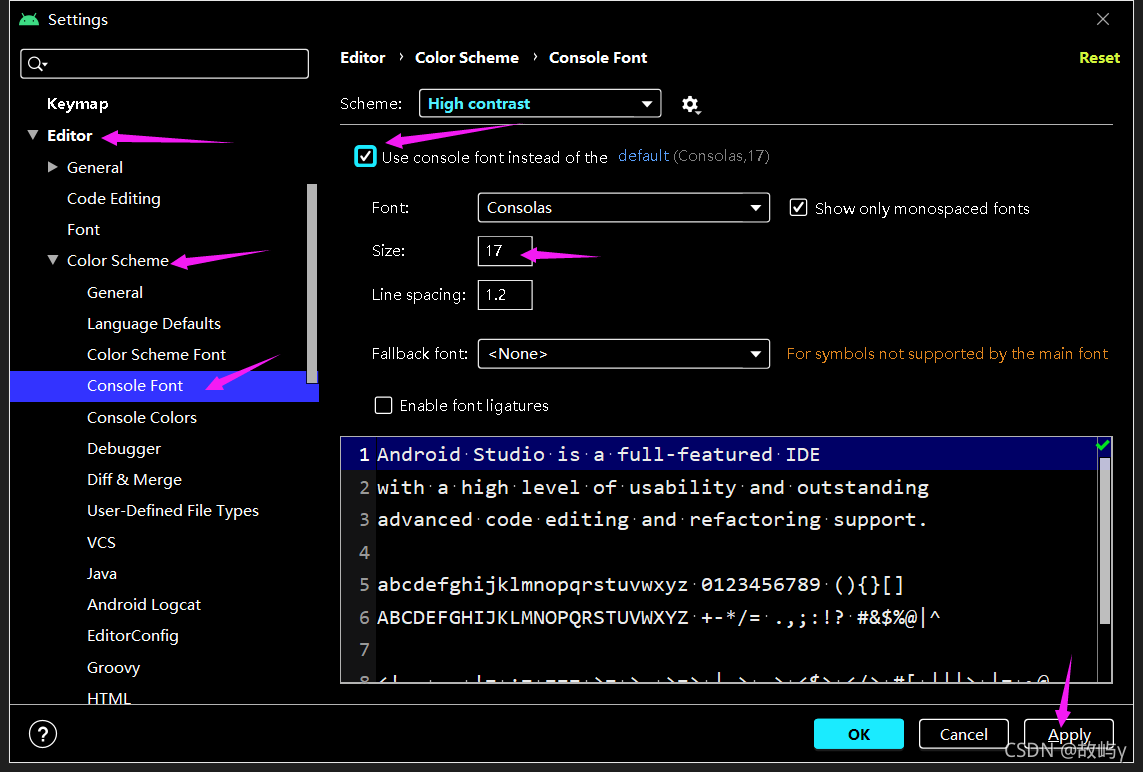一、修改工作空间默认编码
File –> settings –> Editor –> File Encodings, 统一为: UTF-8,如图:

二、修改默认字体大小
File –> settings –> Editor –> Font , 适用字体默认大小为16 ,如图:
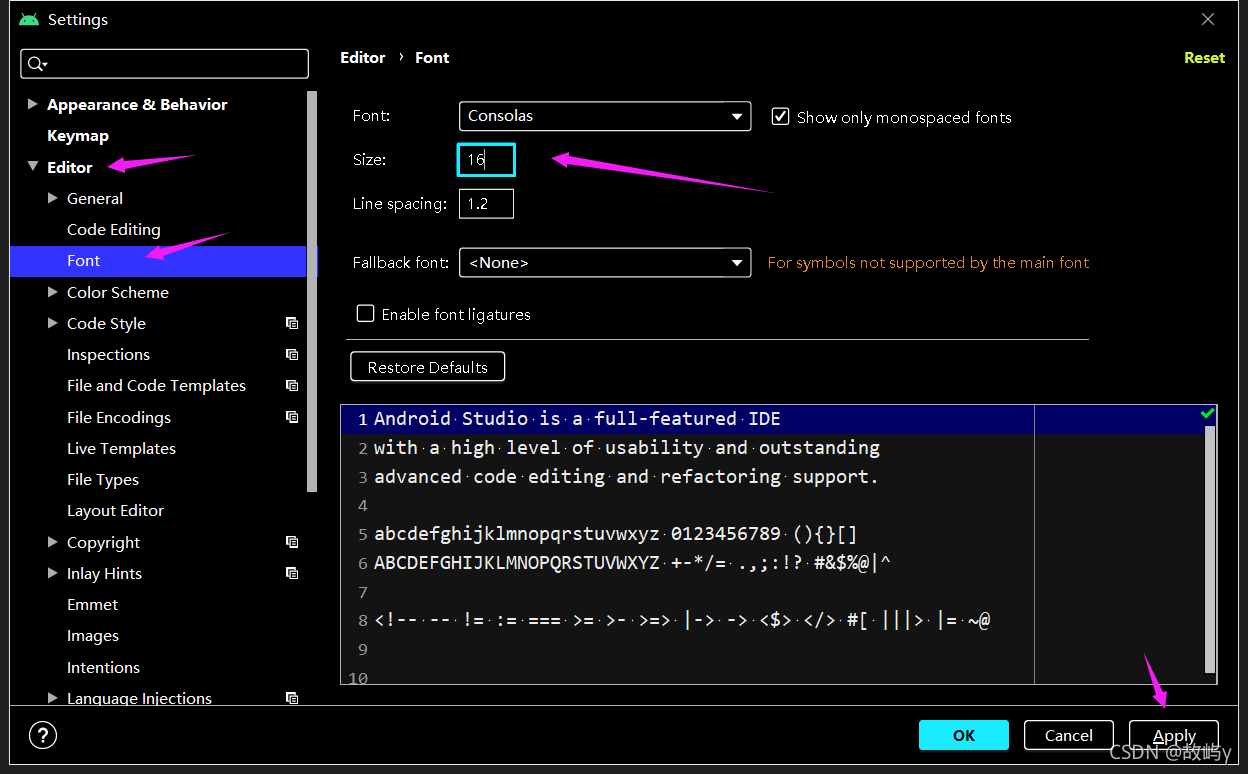
同时也可以修改控制台的字体大小,如下图:
File –> settings –> Editor –> Color Scheme –> Console Font -> Use console font instead of the default(Consolas,17) 需前方框勾选 即可,如图:
三、方法分割线
File –> settings–> Editor–> Appearance –> show method separators 前方框勾选 即可,如图:
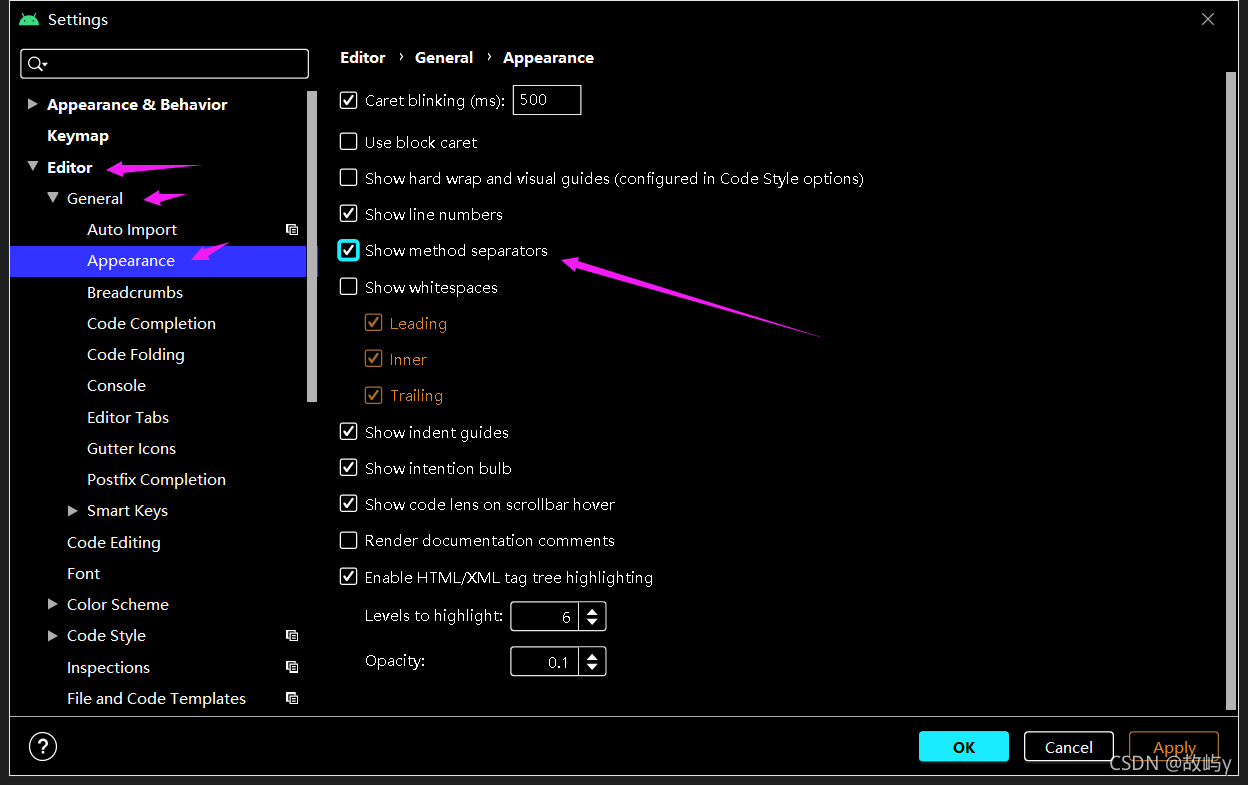
四、修改界面主题
File –> settings–> Editor–> Appearance –> Theme 下拉选有三种切换选择 ,如图:


五、常用快捷键的修改
File –> settings–> Keymap–> Windows –> 下拉选有六种切换选择 ,如图:
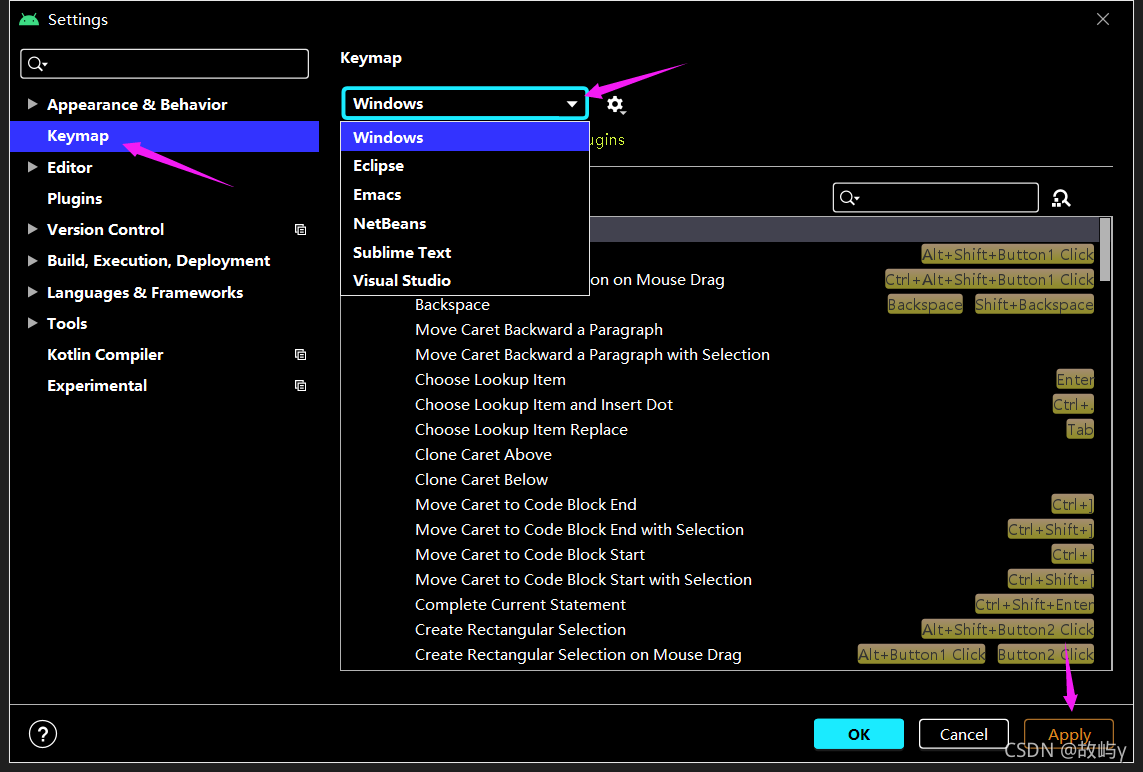
六、改变选中代码行字体颜色
File –> settings –> Editor -> Color Scheme -> General -> Editor -> Guides 可编辑 选中内容背景颜色,如图:
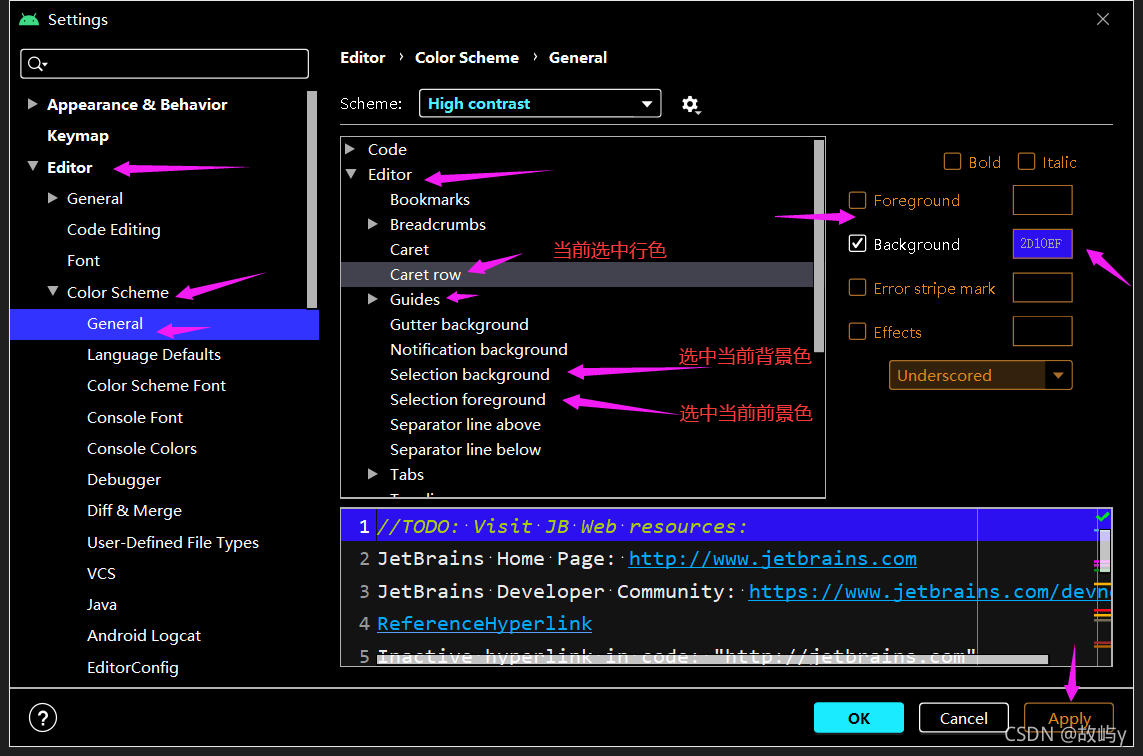
七、禁用自动打开上次的所有工程项目
File –> settings –> Appearance & Behavior –> System Settings –> Startup/Shutdown -> Reopen last project on startup 前方框去掉勾选 即可 ,如图:
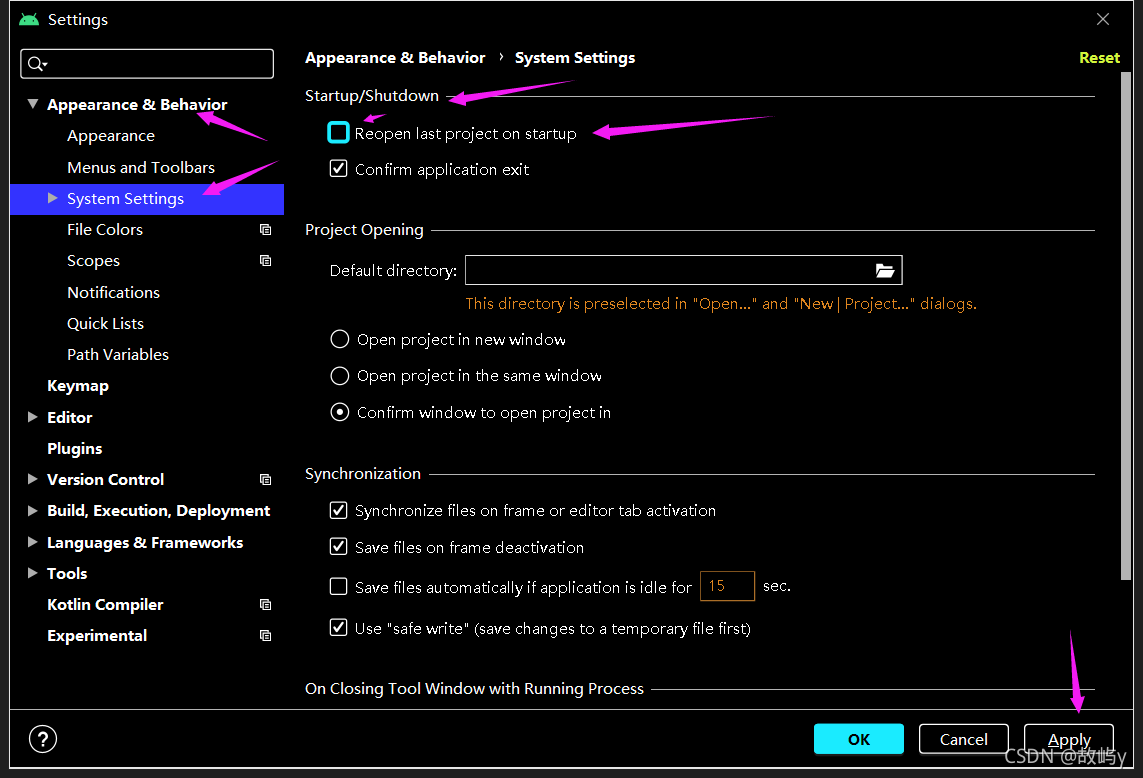
Note:
欢迎点赞,留言,转载请在文章页面明显位置给出原文链接
知者,感谢您在茫茫人海中阅读了我的文章
没有个性 哪来的签名!
详情请关注点我
持续更新中
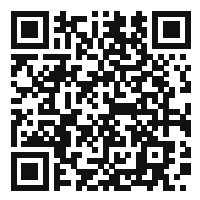
| © 2021 09 - Guyu.com | 【版权所有 侵权必究】 |